细说惠普电脑如何进入bios设置
- 分类:U盘教程 回答于: 2019年03月04日 08:48:19
很多情况下,我们都需要进入bios,例如在使用u盘重装系统时又或者需要进行硬件设置的时候,都需要进入BIOS进行设置。那么惠普电脑怎么进入bios设置呢?下面小编就给大家分享惠普电脑进入bios的操作方法。
由于电脑品牌不同主板品牌的不同,所以进入bios的方式也存在这一定的差异,但都大同小异。那么,惠普电脑怎么进入bios呢?接下来,小编就给大家介绍惠普电脑进入bios的操作方法。希望对你有所帮助~
1,由于电脑的品牌不同,所以进入bios的方式也有说差异。现在我们就先来认识一下笔记本电脑的键盘,我们需要最上面一排键盘F1至F12进行设置。
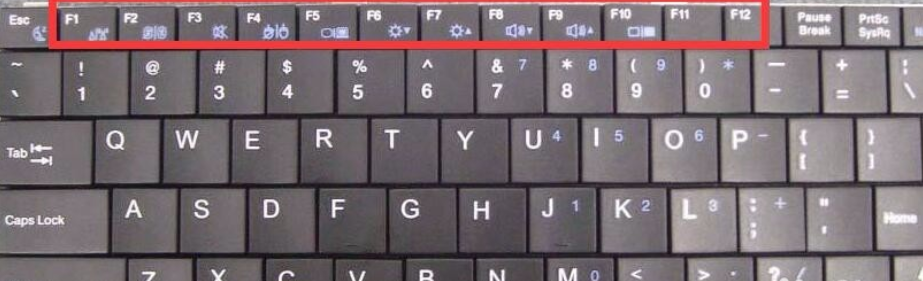
bios电脑图解1
2,在电脑开要的时候,一直按F10键,可以直接进入到BIOS主界面。
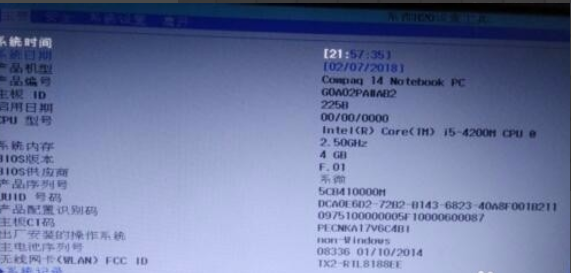
惠普电脑图解2
3,我们也可以在电脑开机的时候,一直按ESC键,就会打开电脑的启动菜单,选择相应的菜单项就可以进入相应的功能,在启动菜单中按F10键可以进入BIOS

电脑电脑图解3
4,如果不知道具体的键位,或是操作方法的话,可以按下F1键,这样就会弹出说明界面。

如何进入bios设置电脑图解4
5,如果感觉BIOS设置错误,想要恢复出厂值,可以按下F9键,然后移动到是选项,按下回车键就可以恢复默认值了。

如何进入bios设置电脑图解5
6,如果想要修改各个菜单项,可以通过F5或是F6键来修改,当然也可以使用键盘上的上下键来选择。
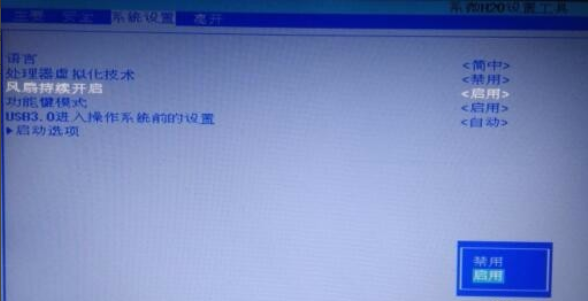
惠普电脑图解6
7,全部设置完成后,想要保存设置并一起退出的话,可以按下F10键,然后在是按钮上按下回车键即可。
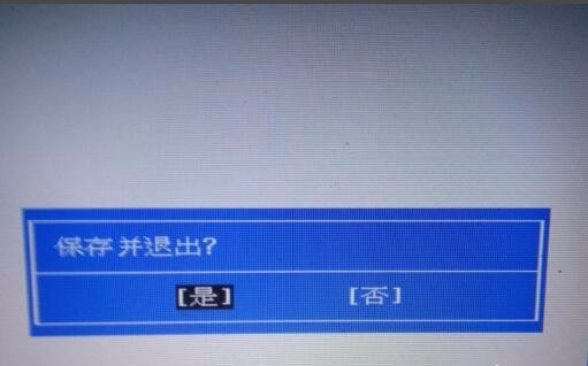
如何进入bios设置电脑图解7
8,当然了,如果你感觉上面的快捷键不方便记忆的话,也可以移动到菜单一项,手工修改相应的菜单项进行设置。
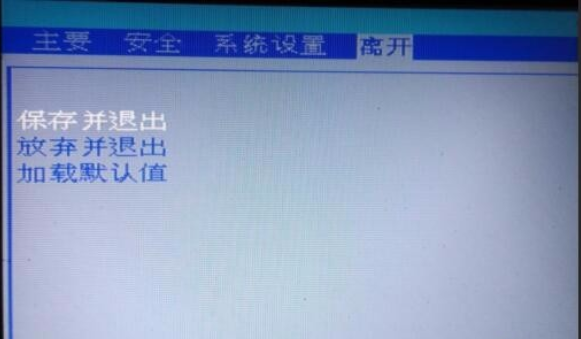
bios电脑图解8
以上就是陈述就是关于惠普电脑进入bios设置的操作方法啦~
 有用
26
有用
26


 小白系统
小白系统


 1000
1000 1000
1000 1000
1000 1000
1000 1000
1000 1000
1000 1000
1000 1000
1000 1000
1000 1000
1000猜您喜欢
- pe启动盘下载制作教程2021/11/19
- U盘系统盘如何制作2022/05/08
- U教授工具如何制作U盘启动盘..2020/04/18
- 手把手教你如何使用u盘安装win10..2018/11/15
- 讲解技嘉主板bios如何设置u盘启动..2019/03/12
- 小白系统u盘启动盘制作的方法和步骤..2022/11/03
相关推荐
- 教你怎么用u盘重装系统2020/06/28
- 大白菜超级u盘启动制作工具怎么安装系..2022/07/04
- 金士顿u盘加密软件,小编教你如何使用..2018/02/09
- u盘启动工具,小编教你制作u盘启动盘的..2018/10/18
- 戴尔笔记本u盘重装系统教程..2021/07/27
- u盘安装Ghost xp sp1系统图文教程..2017/05/18

















